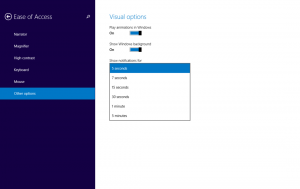Як вимкнути групування повідомлень у Windows 10 Mail
Windows 10 містить нову програму Mail, яка є спрощеною та дозволяє надсилати та отримувати електронну пошту з кількох облікових записів. За замовчуванням у папці "Вхідні" відображаються повідомлення, згруповані за бесідами. Повідомлення з однаковою темою відображаються згрупованими разом у списку повідомлень. Деякі користувачі вважають цей режим незручним і хочуть його вимкнути. Давайте подивимося, як це можна зробити.
Реклама
Windows 10 постачається з універсальним додатком «Пошта». Програма призначена для надання базових функцій електронної пошти користувачам Windows 10. Він підтримує кілька облікових записів, поставляється з попередньо встановленими налаштуваннями для швидкого додавання облікових записів електронної пошти з популярних служб і включає всі необхідні функції для читання, надсилання та отримання електронних листів.
Порада. Однією з функцій програми «Пошта» в Windows 10 є можливість налаштувати фонове зображення програми. Дивіться таку статтю:
Змініть фон програми Mail на користувацький колір у Windows 10
Якщо ви незадоволені групуванням повідомлень у програмі «Пошта» в Windows 10, її можна швидко вимкнути.
Щоб вимкнути групування повідомлень у Windows 10 Mail, виконайте наступне.
- Відкрийте програму Пошта. Ви можете знайти його в меню «Пуск». Порада: заощаджуйте час і використовуйте алфавітна навігація, щоб швидко дістатися до програми Mail.
- У програмі Mail натисніть значок шестірні, щоб відкрити його панель налаштувань. Дивіться скріншот нижче.

- У налаштуваннях натисніть на Список повідомлень.

- На наступній сторінці перейдіть до Організація розділ.
- Увімкніть опцію Індивідуальні повідомлення під етикеткою Як ви хочете, щоб ваші повідомлення були організовані?

Примітка. У деяких версіях програми «Пошта» необхідний параметр відображається як перемикач під Бесіда розділ. Вам потрібно вимкнути цю опцію Показати повідомлення, упорядковані за розмовами як показано на скріншоті.
Це вимкне групування повідомлень у програмі Windows 10 Mail.
Щоб відновити вигляд списку повідомлень за замовчуванням, увімкніть цю опцію Показати повідомлення, упорядковані за розмовами, або переключіть Організація варіант повернутися до Згруповано за розмовою, залежно від того, що у вас є у вашій версії програми Mail.